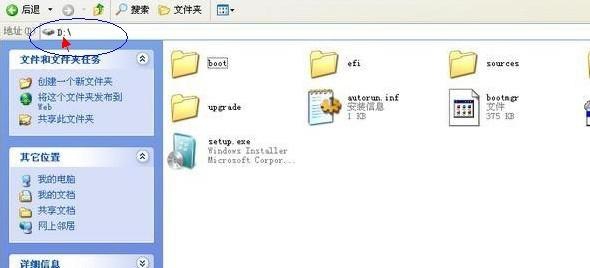装机系统win7硬盘版图文详细教程
发布时间:2023-02-13 文章来源:深度系统下载 浏览:
| Windows 7,中文名称视窗7,是由微软公司(Microsoft)开发的操作系统,内核版本号为Windows NT 6.1。Windows 7可供家庭及商业工作环境:笔记本电脑 、平板电脑 、多媒体中心等使用。和同为NT6成员的Windows Vista一脉相承,Windows 7继承了包括Aero风格等多项功能,并且在此基础上增添了些许功能。 封装的GHO系统安全性不高,基本都会有病毒和木马,所以我提供装机系统win7硬盘版方法,硬盘安装win7系统操作简单,包学包会,让你看一遍硬盘重装win7系统操作流程,几分钟就能学会了。 装机系统win7硬盘版目前成为了装机的首要选择,主要是因为硬盘重装win7系统非常实用,不需要光驱,也不需要U盘就能轻松一键完成硬盘安装win7系统了。那今天的重点学习就是讲解硬盘装系统win7步骤方法。 一:硬盘重装win7系统之前的准备: ⒈下载好windows 7操作系统并解压到您的电脑硬盘中,这里需要注意的是文件必须放在硬盘非系统盘的根目录中.例如我们可以把下载的windows 7文件放置在D盘(也可以是E盘或F盘等,不能是C盘,因为C盘是目前windows xp系统目录盘),也就是直接进入D盘即可看到windows 7系统全部文件,而不是放在E盘某个文件夹中,不然无法完成安装.如果您D盘有东西,建议下载windws 7前,全部转移到别的磁盘中.如下图:
装机系统win7硬盘版载图1 windows 7系统文件需要放置在非C盘的根目录中 ⒉下载dos工具,这里推荐大家使用nt6_hdd_installer_v2.8.5工具 >> nt6_hdd_installer_v2.8.5工具本地下载 同样的将下载到nt6_hdd_installer_v2.8.5工具解压下来,同样放置在与windows 7系统文件多在的硬盘中,如上面为大家介绍的windows 7系统文件放置在D盘,那么解压后的nt6_hdd_installer_v2.8.5工具文件也必须与windows 7系统文件位置D盘一致.解压后有一个nt6 hdd installer v2.8.5安装文件,我们把这个文件,直接放在D盘即可. 接下来打开运行这个nt6 hdd installer v2.8.5文件即可开始进入windows 7系统的安装了,步骤如下: 运行nt6 hdd installer v2.8.5安装文件后,会出现下面的窗口,如果您现在的系统是XP可以选择1,如果是vista或者win7选择2,大家看一下就能明白,选择后按回车开始安装,1秒钟左右结束,之后就是重启系统了,如下图:
装机系统win7硬盘版载图2 nt6 hdd installer v2.8.5安装与使用猜你还喜欢:U盘装Win7变的简单!一键U盘安装Win7系统教程 二:硬盘装系统win7快速启动栏设置 在上面自动重新启动过程中会出现如下界面,这时我们使用上下箭头来选择nt6 hdd Installer mode 1选项,并确认回车,如下图:
装机系统win7硬盘版载图3 电脑重新启动过程中选择nt6 hdd Installer mode 1选项 在选种如上图所示,nt6 hdd Installer mode 1选项,并按回车确认后,进入如下win7安装界面:下面的安装过程就是我们非常常见的安装界面了,只要一路下一步操作基本就可以,步骤比较简单,如下:
装机系统win7硬盘版载图4 进入安装win7界面首先选择简体中文,再下一步
装机系统win7硬盘版载图5 选择现在硬盘安装win7
装机系统win7硬盘版载图6 选择我接入win7安装协议,再下一步 接下来我们需要选择安装类型,这里需要注意下,编辑建议大家选择第二项,第一项需要等待很长时间,不建议选择。如下图:
装机系统win7硬盘版载图7 选择win7安装类型,强烈建议选择第2项:高级自定义 再下来需要我们选择将系统安装在哪个位置,这里我们需要选择为系统盘,也就是C盘,他会自动将原来系统给覆盖掉。
装机系统win7硬盘版载图8 选择将win7安装在系统盘,再下一步 如上图 这里需要注意的是,这里选择了安装于系统盘,那么原来的系统将会被win7替换掉,如果希望是双系统,那么请不要安装在系统盘即可。
装机系统win7硬盘版载图9 最后一步选择确定安装在硬盘中即可, 到了这里基本就结束了,接下来的部分按照提示一路按确定即可完成整个装机系统win7硬盘版了。 装机系统win7硬盘版的步骤与方法就这些,其实操作起来也相当简单,全中文提示,一步一步下来即可,使用硬盘安装win7系统最大的优点是方便,不需要光驱,不需要U盘,只需要下载个工具即可,win7系统下载可以到本站下载到。 Windows 7简化了许多设计,如快速最大化,窗口半屏显示,跳转列表(Jump List),系统故障快速修复等。Windows 7将会让搜索和使用信息更加简单,包括本地、网络和互联网搜索功能,直观的用户体验将更加高级,还会整合自动化应用程序提交和交叉程序数据透明性。 |
相关文章
上一篇:
下一篇:正版win7系统免费下载